使用电脑怎样移动图片中的箭头
1、用户在"1 (列表项目)"上右键单击(在"图片"中)。

2、用户在"使用画图 3D 进行编辑 (菜单项目)"上左键单击。

3、用户在"神奇选择 (列表项目)"上左键单击(在"1.png - 画图 3D"中)。

4、用户在"调整顶部大小 (自定义)"上鼠标拖动开始(在"1.png - 画图 3D"中)。

5、用户在"调整顶部大小 (自定义)"上鼠标拖动结束(在"1.png - 画图 3D"中)。

6、用户在"调整右侧大小 (自定义)"上鼠标拖动开始(在"1.png - 画图 3D"中)。

7、用户在"画图 3D (窗口)"上鼠标拖动结束(在"1.png - 画图 3D"中)。

8、用户在"调整下方大小 (自定义)"上鼠标拖动开始(在"1.png - 画图 3D"中)。
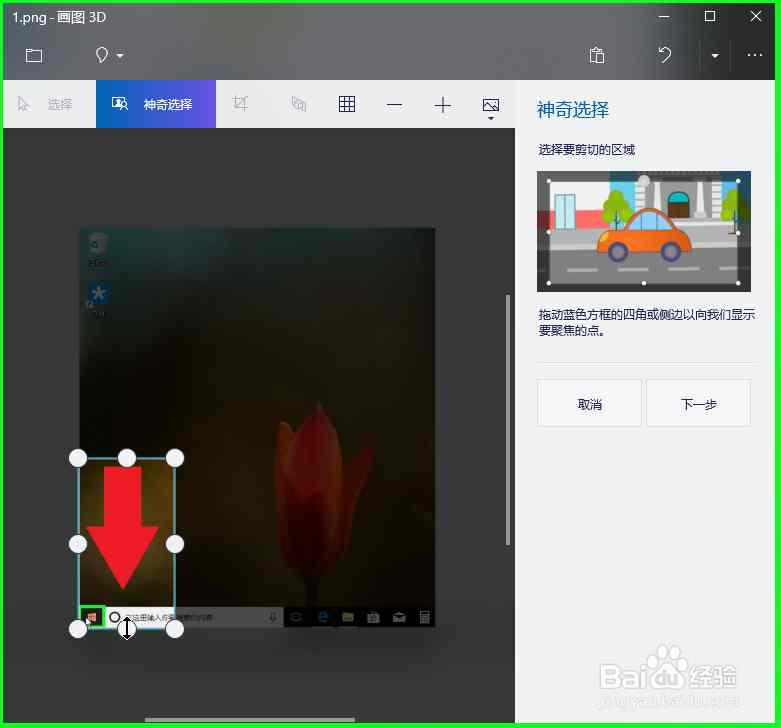
9、用户在"调整下方大小 (自定义)"上鼠标拖动结束(在"1.png - 画图 3D"中)。
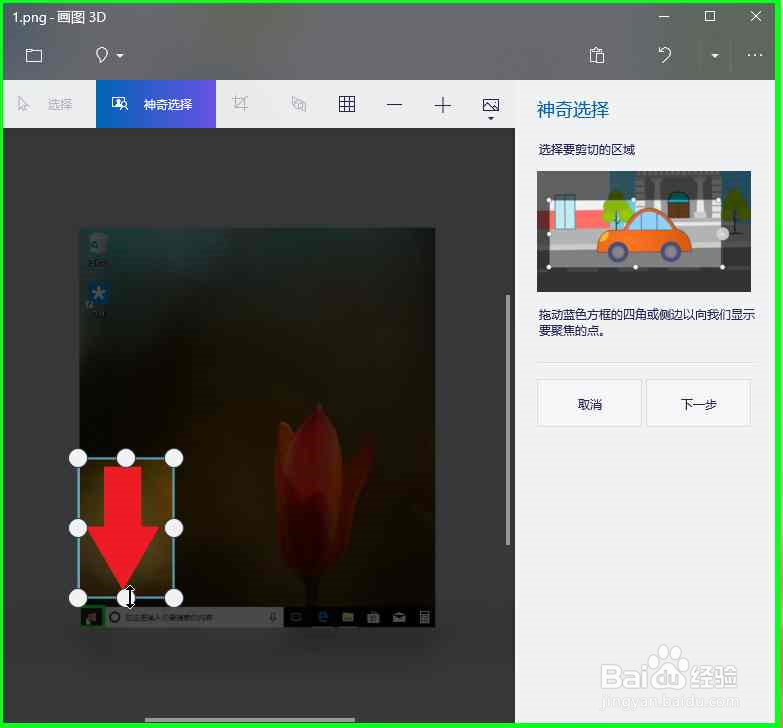
10、用户在"下一步 (文本)"上左键单击(在"1.png - 画图 3D"中)。

11、用户在"删除 (单选按钮)"上左键单击(在"1.png - 画图 3D"中)。
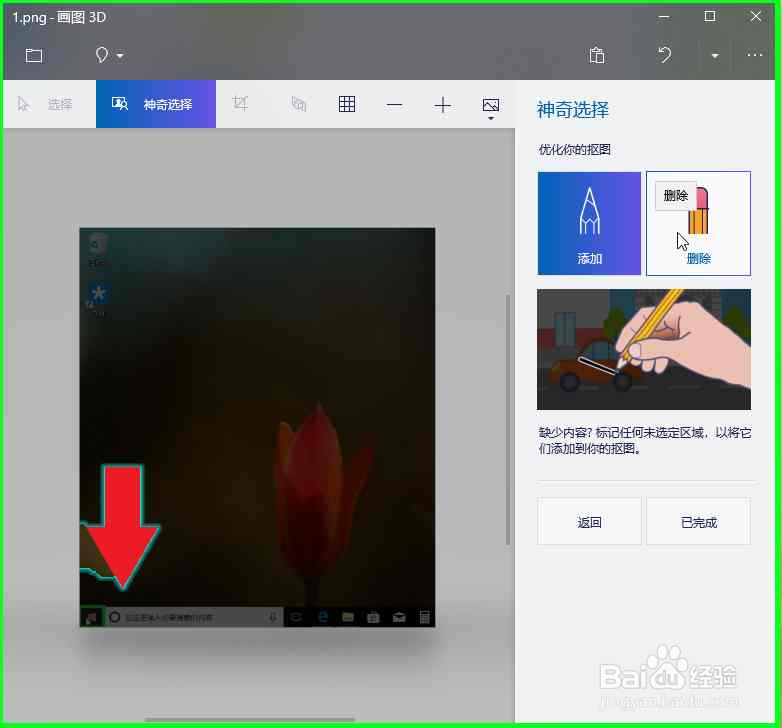
12、用户在"画图 3D (窗口)"上鼠标拖动开始(在"1.png - 画图 3D"中)。

13、用户在"画图 3D (窗口)"上鼠标拖动结束(在"1.png - 画图 3D"中)。

14、用户在"已完成 (文本)"上左键单击(在"1.png - 画图 3D"中)。

15、用户在"Z-轴旋转 (沙网)"上鼠标拖动开始(在"1.png* - 画图 3D"中)。

16、用户在"Z-轴旋转 (沙网)"上鼠标拖动结束(在"1.png* - 画图 3D"中)。

17、用户在"画图 3D (窗口)"上左键单击(在"1.png* - 画图 3D"中)。

18、用户在"展开菜单 (按钮)"上左键单击(在"1.png* - 画图 3D"中)。

19、用户在"导出文件 (列表项目)"上左键单击(在"1.png* - 画图 3D"中)。

20、用户在"2D - PNG (按钮)"上左键单击(在"1.png* - 画图 3D"中)。

21、用户在"保存(S) (按钮)"上左键单击(在"另存为"中)。如果保存到原来的图片位置,则不会改变图片大小。如果保存在其它位置,则原来的图片不会修改,并且导出的图片边缘增加一圈灰色。

22、用户在"是(Y) (按钮)"上左键单击(在"确认另存为"中)。

23、用户在"关闭 1.png* - 画图 3D (按钮)"上左键单击(在"1.png* - 画图 3D"中)

24、用户在"不保存 (按钮)"上左键单击(在"1.png* - 画图 3D"中)。

25、使用画图3D,编辑图片后,在导出文件时,保存到图片原来的位置,就不会改变图片大小。

26、导出的图片,出现灰色边缘,怎么办,不可能100%导出的图片,不出现可以用画图编辑图片,去除图片的灰色边缘。